Smarttelefoner er en nødvendighet i dagens tid. Imidlertid krysser vi ofte grensen og limer øynene våre på den lille skjermen en betydelig del av dagen. Fra morgen til kveld har vi telefonen med oss til enhver tid. Uvitende har denne vanen ført til distraksjon på jobben, forstyrret søvnmønster og korttidshukommelse. De fleste av oss er ikke klare til å akseptere at vi er avhengige av telefonene våre.
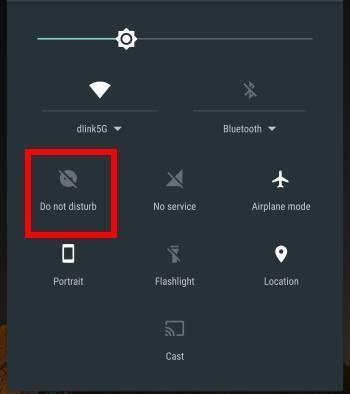
Det er på tide å gjøre telefonen til vår slave og ikke omvendt. Som brukere må vi ha et grep om omfanget av forstyrrelser fra vår Android i livene våre. I denne artikkelen skal vi diskutere Ikke forstyrr-funksjonen på telefonene våre. Denne funksjonen lar brukeren kutte fra den virtuelle modusen i en tidsperiode etter eget valg.
Må leses: Slik sletter du dupliserte kontakter på Android
Ikke forstyrr-modus kommer som en aksjefunksjon på alle nyere Android-versjoner.
Slik bruker du denne modusen i Android
Snarveien for å slå på Ikke forstyrr-modus er ved å åpne varslingspanelet. For å gjøre det, sveip ned fra toppen av skjermen. Trykk nå på ikke forstyrr-ikonet, hvis du kjører Android 6.0 eller nyere, får du tre alternativer:
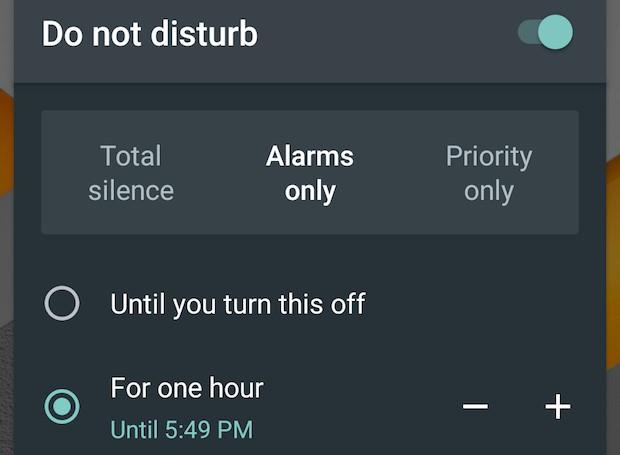
Total stillhet: ingenting vil forstyrre deg.
Kun alarmer: bare innstilte alarmer vil summere.
Kun prioritet: Tilpass hva som skal og ikke bør surre.
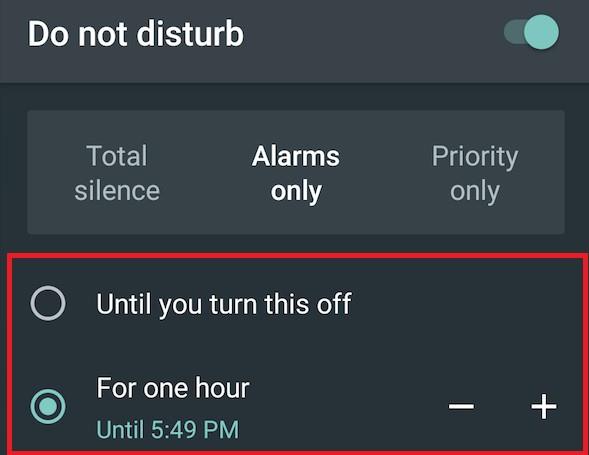
Rett under disse finner du alternativer for å spesifisere varigheten du vil at modusen skal aktiveres. Du kan stille den i en time eller til du slår den av manuelt.
Må leses: Hvordan administrere og spore databruk på Android
Slik angir du prioriterte varsler
Når du velger alternativet Kun prioritet, må du definere prioriteten.
Følg trinnene nedenfor for å gjøre det:
- Gå til Innstillinger. Gå deretter til Lyd og varsling. Trykk på Ikke forstyrr og trykk deretter på Prioritet tillater.
Merk: Enhetsinnstillingene varierer, på en Samsung Galaxy-telefon må du gå til Innstillinger, deretter Lyder og vibrasjon. Trykk Ikke forstyrr og deretter Tillat unntak > Egendefinert.
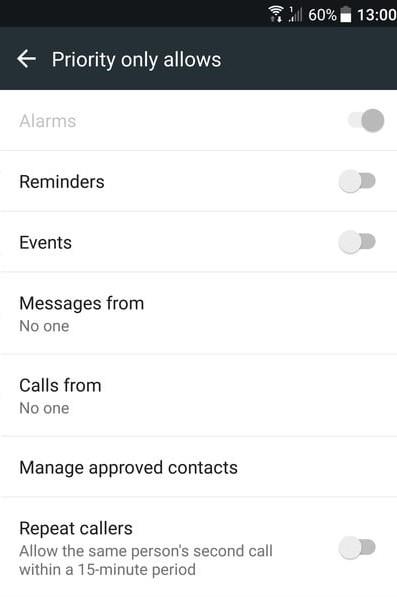 2. Du vil få en liste over alternativer som påminnelser, hendelser, Administrer godkjente kontakter, meldinger fra eller anrop fra bestemte kontakter. Du kan til og med stille inn gjentatte oppringere til å ringe to ganger innen 15 minutter.
2. Du vil få en liste over alternativer som påminnelser, hendelser, Administrer godkjente kontakter, meldinger fra eller anrop fra bestemte kontakter. Du kan til og med stille inn gjentatte oppringere til å ringe to ganger innen 15 minutter.
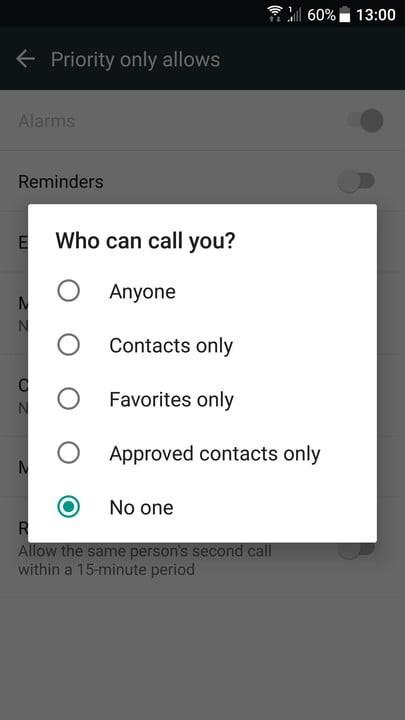
Angi automatiske regler i Ikke forstyrr
Det er enkelt å aktivere Ikke forstyrr-modus automatisk. Du må angi noen regler, basert på en hendelse eller et tidspunkt.
Følg trinnene nedenfor for å angi regel:
- Åpne Innstillinger deretter Lyd og varsling etterfulgt av Ikke forstyrr-modus og trykk til slutt på Automatiske regler.
Hvis du ikke finner alternativet, kan du prøve å gå til Innstillinger etterfulgt av Lyder og vibrasjoner. Trykk på Ikke forstyrr-modus og deretter Aktiver som planlagt. Alternativet vil variere fra enhet til enhet.
2. Trykk nå på Legg til regel, og angi når du vil at den skal utløses på et bestemt tidspunkt, eller en hendelse.
3. Deretter gir du regelen et navn og nevner utløserne.
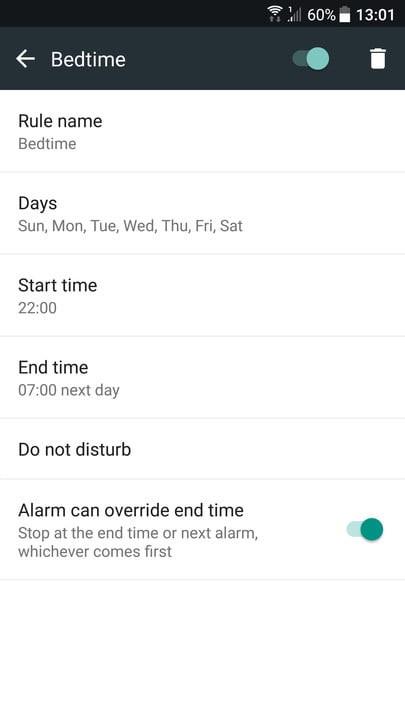 4. Du kan angi tidsbaserte regler ved å velge ukedager og angi start- og sluttider.
4. Du kan angi tidsbaserte regler ved å velge ukedager og angi start- og sluttider.
Dette vil hjelpe deg med å angi en bestemt sengetidsregel for uken.
5. For å sette opp hendelsesbaserte regler må du spesifisere en kalender og koble den til Ikke forstyrr-modus. På denne måten kan du aktivere det ved en bestemt hendelse, for eksempel et møte.
Må leses: Hvordan forhindre at Android-apper krasjer
Ikke forstyrr-funksjonen hjelper deg med å fokusere på viktige møter. Du kan også ha fred i sinnet mens du slapper av minus de konstante pingene. Denne modusen vil hjelpe deg å bruke mer kvalitetstid med familie og venner.

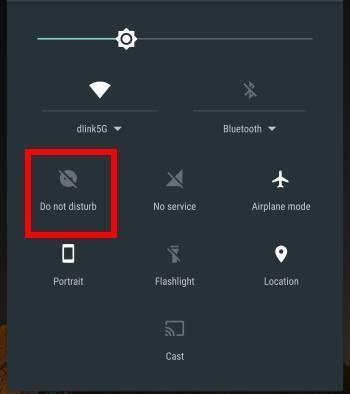
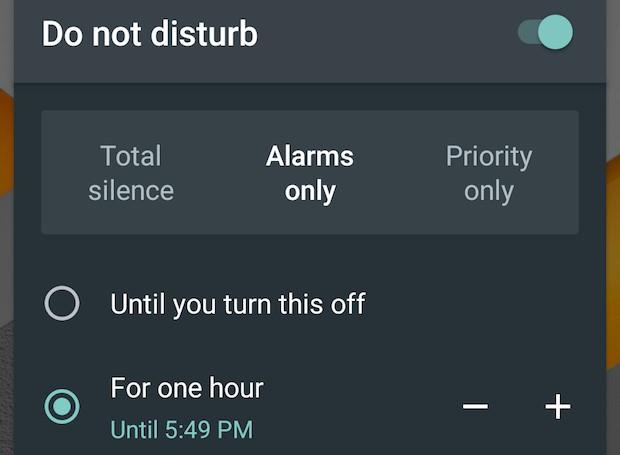
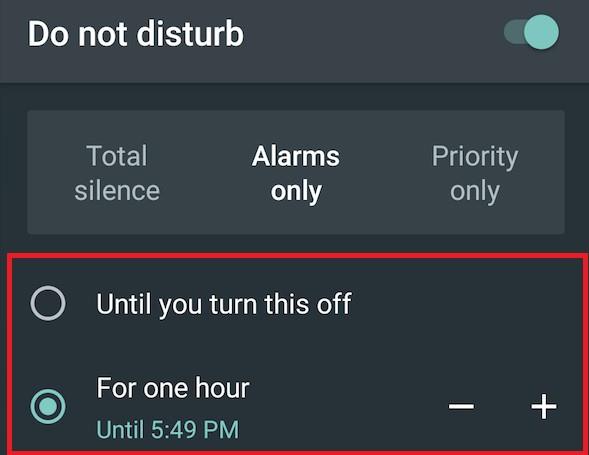
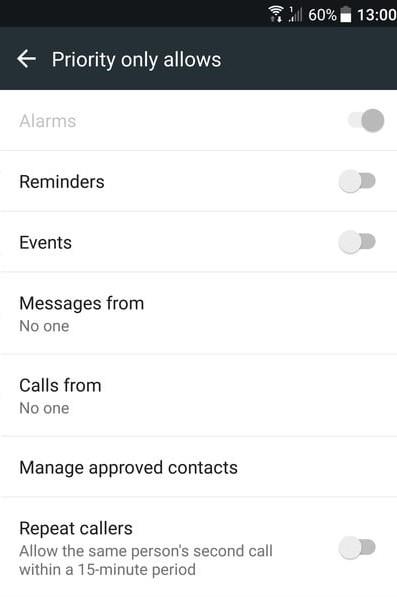 2. Du vil få en liste over alternativer som påminnelser, hendelser, Administrer godkjente kontakter, meldinger fra eller anrop fra bestemte kontakter. Du kan til og med stille inn gjentatte oppringere til å ringe to ganger innen 15 minutter.
2. Du vil få en liste over alternativer som påminnelser, hendelser, Administrer godkjente kontakter, meldinger fra eller anrop fra bestemte kontakter. Du kan til og med stille inn gjentatte oppringere til å ringe to ganger innen 15 minutter.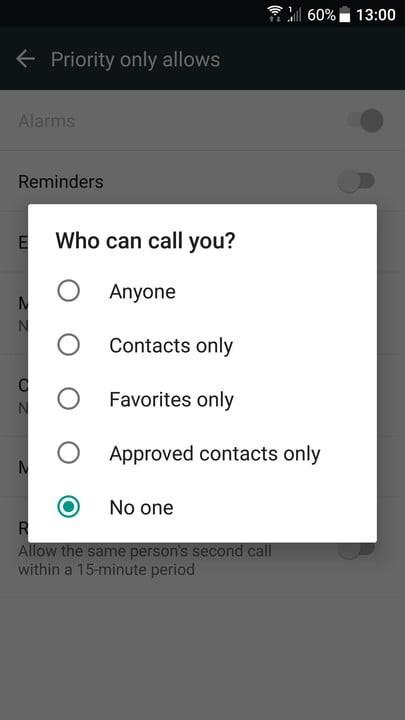
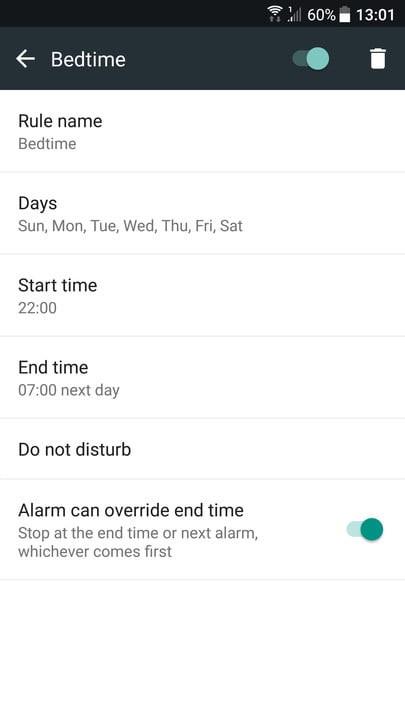 4. Du kan angi tidsbaserte regler ved å velge ukedager og angi start- og sluttider.
4. Du kan angi tidsbaserte regler ved å velge ukedager og angi start- og sluttider.







